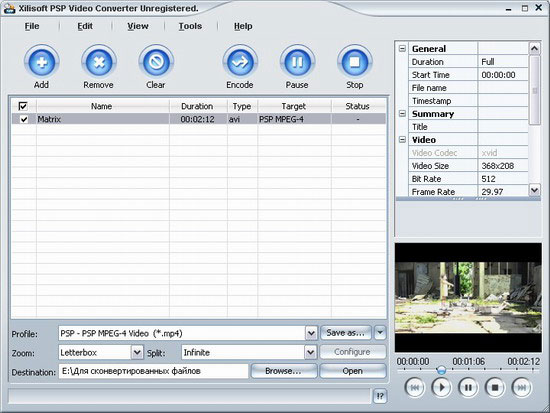|
|||||||||||||||||||||||||||
| <Добавить в Избранное> <Сделать стартовой> <Реклама на сайте> <Контакты> | |||||||||||||||||||||||||||
|
|||||||||||||||||||||||||||
| |||||||||||||||||||||||||||
|
| |||||||||||||||||||||||||||
Раздел: Компьютерная документация -> Портативная техника -> Сотовые телефоны | |||||||||||||||||||||||||||
|
|
Характеристики
|
3GPP
|
MP4
|
|
Битрейт видео, Кбит/с
|
Неограничен
|
Неограничен
|
|
Кодек видео
|
H.263
|
Mpeg4
|
|
Максимальная частота,
кадров/с
|
15
|
29
|
|
Разрешение видео,
пикселей
|
QCIF – 176x144,
sub-QCIF – 128x96
|
Неограничен
|
|
Битрейт аудио, Кбит/с
|
12,2 (23,05)
|
192
|
|
Кодек аудио
|
AMR-NB (AMR-WB)
|
AAC (AMR)
|
|
Максимальная частота дискретизации, кГц
|
8 (16)
|
48
|
|
Каналы
|
Моно
|
Стерео
|
К тому же свои ограничения на качество конвертируемого видео налагают возможности конкретного сотового телефона: чем слабее установленный в нем процессор, тем сильнее будет «тормозить» воспроизведение файлов. Единственный плюс получающегося после конвертирования видео заключается в его небольшом размере по сравнению с исходным. Хотя здесь также обнаруживается прямая пропорциональная зависимость между качеством видео и его размером: чем выше по качеству ролик, тем больший объем памяти для него требуется.
В более комфортных условиях находятся владельцы смартфонов. Так, обладатели Symbian-смартфонов, помимо отмеченных выше форматов, могут просматривать файлы Real Video (*.rm), качество которых значительно выше, чем у 3GPP и MP4. После установки сторонних приложений появляется возможность проигрывания AVI-файлов. Владельцы смартфонов на платформе Windows Mobile, помимо файлов мобильного видео, могут просматривать ролики Windows Media Video (*.wmv). Сторонний софт позволяет смартфонам воспроизводить AVI-видео, а также файлы в формате VideoCD.
Данный материал предлагает вниманию читателей подборку программ-конвертеров видео, предназначенного для просмотра на сотовых телефонах и смартфонах. Здесь не рассматриваются универсальные программы для монтажа, такие как Pinnacle Studio, - упор делается на специализированные приложения для работы с конкретными форматами
Программы для конвертирования видео в форматы 3GPP и MP4
Данный раздел предназначен в первую очередь для владельцев сотовых телефонов. Большинство современных аппаратов способно проигрывать как 3GPP, так и MP4. Качество 3GPP-роликов, как было отмечено выше, заметно хуже, но они по-прежнему востребованы, особенно если в трубке ограничен объем свободной памяти или если вас просто удовлетворяет качество 3GPP. Более взыскательным пользователям рекомендую конвертировать видео в формат MP4.
Nokia Multimedia Converter Pro. Это бесплатная, простая и понятная программа для получения 3GPP-видео и звука в формате *.amr, что может оказаться полезным для владельцев бюджетных аппаратов без поддержки MP3. В дальнейшем получила развитие в лице Nokia Multimedia Player, входящего в состав Nokia PC Suite. Так как поддержка Nokia Multimedia Converter отсутствует, то данные приведены для более универсального Nokia Multimedia Player.
- Разработчик: Nokia Corp.
- Сайт: www.nokia.com
- Распространение: поставляется в качестве компонента Nokia PC Suite, комплекта ПО для сотовых телефонов Nokia.
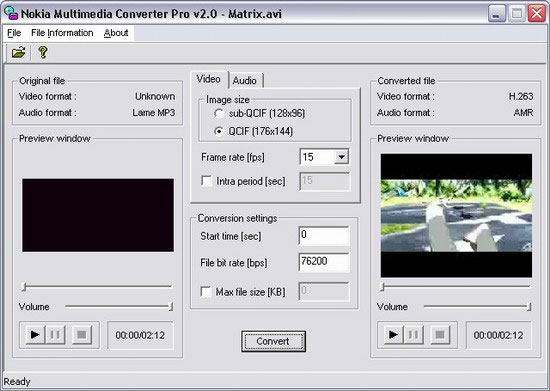
Данная программа предлагает конвертировать видео *.3gp и аудио *.amr из исходных файлов следующих форматов:
- AVI (*.avi),
- WAV (*.wav),
- MPG (*.mpg),
- MP3 (*.mp3),
- QuickTime Files (*.mov),
- AMR-NB (*.amr),
- 3GPP (*.3gp),
- NIM (*.nim),
- MP4 (*.mp4).
Предоставляемые настройки довольно скудны по сравнению с рассматривающимися ниже программами, однако для новичка подойдут в самый раз. Для видео предлагается выбор разрешения (QCIF 176x144 или sub-QCIF 128x96), частоты кадров (от 0,5 до 15 кадров/с). Для аудио можно изменить битрейт в пределах от 4,75 до 12,2 Кбит/с.
Также предлагается выбрать секунду начала конвертирования и максимальный размер получаемого файла. Удобна возможность воспроизведения, как исходного файла, так и получившегося после конвертирования. Таким образом, достоинствами программы Nokia Multimedia Converter Pro являются простота и бесплатность, недостатком же можно считать малое количество настроек. Поэтому данную программу можно рекомендовать только новичкам, а «продвинутым» пользователям я бы посоветовал обратить внимание на другие.
Xilisoft 3GP Video Converter. Еще одна программа для преобразования видеофайлов в формат 3GPP (а также AVI, что пригодится обладателям смартфонов). Известна также под названием ImTOO 3GP Video Converter.
- Разработчик: Xilisoft Corp.
- Сайт: www.xilisoft.com
- Распространение: Shareware, 29 $
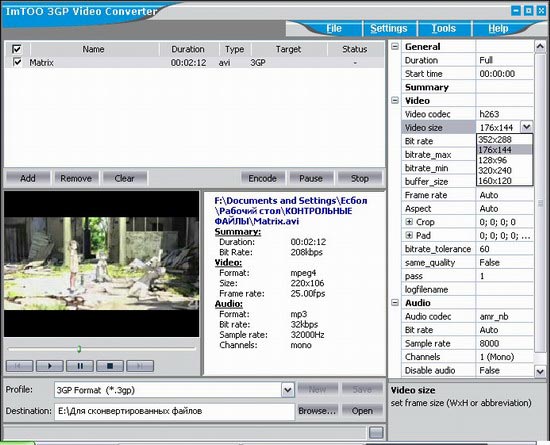
Функционал данной программы гораздо шире, чем у предыдущей. Она позволяет выполнять следующие операции:
- конвертировать видео в форматы 3GPP, AVI или MPEG;
- конвертировать аудио в форматы WAV, MP3;
- извлекать аудио из видеофайла и сохранять фрагмент как WAV- или MP3-файл;
- выполнять конвертирование нескольких файлов (пакетный режим).
Впечатляет и список поддерживаемых видео- и аудиоформатов.
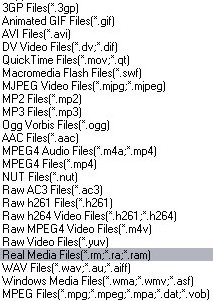
Сильной стороной программы Xilisoft 3GP Video Converter является большой набор поддерживаемых видео- и аудиокодеков:
MPEG1 video; MPEG2 video; MPEG4(DivX4/DivX5); MSMPEG4 V1; MSMPEG4 V2; MSMPEG4 V3(DivX3); WMV7; WMV8; H263(+)(Real Video 1.0); MJPEG; Lossless MJPEG; Apple MJPEG-B; Sunplus MJPEG; DV; Huff YUV; Asus v1; Asus v2; Creative YUV; H.264; Sorenson Video 1; Sorenson Video 3; On2 VP3; Theora; Intel Indeo 3; FLV; ATI VCR1; ATI VCR2; Cirrus Logic AccuPak; 4X Video; Sony Playstation MDEC; Id RoQ; Xan/WC3; Interplay Video; Apple Animation; Apple Graphics; Apple Video; Cinepak; Microsoft RLE; Microsoft Video-1; Westwood VQA; Id Cinematic Video; Planar RGB; FLIC video; Duck TrueMotion v1; VMD Video; MSZH; ZLIB; TechSmith Camtasia; IBM Ultimotion – для видео;
MPEG audio layer 2; MPEG audio layer 1/3; AC3; Vorbis; WMA V1/V2; AAC; Microsoft ADPCM; MS IMA ADPCM; QT IMA ADPCM; 4X IMA ADPCM; G.726 ADPCM; Duck DK3 IMA ADPCM; Duck DK4 IMA ADPCM; Westwood Studios IMA ADPCM; SMJPEG IMA ADPCM; CD-ROM XA ADPCM; CRI ADX ADPCM; Electronic Arts ADPCM; RA144; RA288; RADnet; AMR-NB; AMR-WB; DV audio; Id RoQ DPCM; Interplay MVE DPCM; Xan DPCM; Apple MACE 3; Apple MACE 6; FLAC – для аудио.
Весь процесс конвертирования ведется в одном окне, что удобно.
Прежде всего необходимо выбрать файл(ы), причем можно конвертировать их как последовательно, так и одновременно.
Видеофайл может быть сконвертирован целиком, либо, начиная с какого-то определенного момента времени, что также удобно, если необходимо пропустить, например, заставку в начале фильма.
Пользователю доступны следующие настройки видео:
- выбор видеокодека, причем программа автоматически выставляет нужный в зависимости от типа файла на выходе; так, для AVI это mpeg4-кодек, а для 3GPP – H.263;
- выбор разрешения видеофайла; учтите, что, чем оно выше, тем сильнее вероятность всяческих «тормозов» при просмотре видео на телефоне или смартфоне (в зависимости от мощности установленного в нем процессора);
- выбор величины битрейта, а также максимального и минимального битрейта; чем выше битрейт, тем больше размер получаемого видеофайла. К тому же качество 3gp-файла получается плохим вне зависимости от величины битрейта, поэтому советую оставлять этот параметр неизменным;
- изменение размера буфера;
- изменение частоты кадров; чем она больше, тем сильнее вероятность задержек при просмотре, чем меньше – тем хуже восприятие видео, оно становится похожим на слайд-шоу. Для просмотра 3gp-роликов предлагаю устанавливать частоту кадров не больше 15 кадров/с;
- изменение пропорций (4:3, 16:9);
- обрезка видео (пункт «Crop»);
- возможность конвертирования видео за несколько проходов, что для 3gp-роликов, в принципе, не так существенно по причине плохого качества самого формата 3GPP.
Настройки аудио также разнообразны:
- выбор аудиокодека;
- изменение битрейта в пределах от 32 до 320 Кбит/с;
- изменение качества аудиокомпрессии в пределах от 22,05 до 48 кГц;
- изменение количества каналов: 1 (Моно), 2 (Стерео) и даже 5 (5.1).
Правда, здесь стоит отметить один момент. Дело в том, что при конвертировании в формат 3GPP частота дискретизации не должна превышать 8 кГц, а аудиокодеком может быть только AMR-NB. Возможен предварительный просмотр файла; процесс конвертирования можно приостановить и продолжить впоследствии, что удобно при одновременной работе с несколькими приложениями. Для любителей разнообразия есть возможность выбора скинов программы. Достоинством программы является также способность конвертирования 3gp-видео в AVI, что делает более комфортным просмотр на компьютере ролика, снятого камерой сотового телефона (можно обойтись без специализированных программ-плееров для 3GPP-формата). Таким образом, программа Xilisoft 3GP Video Converter является очень сильным решением, предоставляющим пользователю широкие возможности для конвертирования видео в форматы 3GPP и AVI. Главным же недостатком ее является невозможность конвертирования видео в другой популярный формат – MP4. Этот недостаток исправляет следующая программа.
Xilisoft SPS Video Converter. Еще один программный продукт от компании Xilisoft, предоставляющий пользователю возможность работы с форматом MP4. Известен также под названием ImTOO MP4 Video Converter.
- Разработчик: Xilisoft Corp.
- Сайт: www.xilisoft.com
- Распространение: Shareware, 29 $
В принципе, программа дает меньшую функциональность по сравнению с Xilisoft 3GP Video Converter (возможность конвертирования только в MP3 и MP4), однако является более интересной для конечного пользователя. Связано это с преимуществами МР4-формата над 3GPP, а именно:
- лучшим качеством по сравнению с 3GPP;
- одинаковым уровнем поддержки сотовыми телефонами (как правило, все телефоны, проигрывающие 3GPP, способны воспроизводить и МР4-ролики);
- более широкими перспективами на рынке контента для мобильных устройств. Сегодня выделяется целый подкласс цифровых плееров, способных воспроизводить не только музыку, но и видео в формате МР4. Интересно, что название самой программы Xilisoft PSP Video Converter образовано от игровой приставки Sony Playstation Portable (PSP), также способной воспроизводить МР4-видео.
Xilisoft PSP Video Converter позволяет выполнять следующие операции:
- конвертировать видео в форматы МР4;
- конвертировать аудио в форматы MP3;
- извлекать аудио из видеофайла и сохранять фрагмент как MP3-файл;
- выполнять конвертирование нескольких файлов (пакетный режим).
Список поддерживаемых видео- и аудиоформатов по сравнению с предыдущей программой несколько расширился:
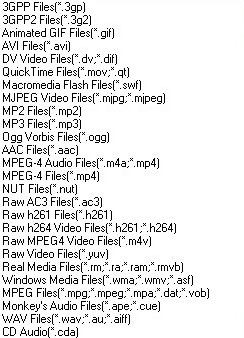
Набор поддерживаемых видео- и аудиокодеков аналогичен предыдущей программе. Процесс конвертирования также ведется в одном окне и отличается от рассмотренного выше только некоторыми настройками.
Пользователю доступны следующие настройки видео:
- выбор видеокодека;
- выбор разрешения видеофайла; если имеющиеся не удовлетворят пользователя, в поле можно ввести желаемое разрешение;
- выбор величины битрейта;
- изменение частоты кадров.
Настройки аудио:
- выбор аудиокодека;
- изменение битрейта в пределах от 64 до 160 Кбит/с;
- изменение качества аудиокомпрессии в пределах от 22,05 до 48 кГц;
- изменение количества каналов: 1 (Моно), 2 (Стерео).
Как видно, нет выбора аудиокодека (только mpeg4aac) и частоты (24 кГц). При изменении параметров аудио вручную, конвертирования не происходит. Возможен предварительный просмотр файла; процесс конвертирования можно приостановить и продолжить впоследствии, что удобно при одновременной работе с несколькими приложениями. Настройки скудны по сравнению с Xilisoft 3GP Video Converter, что является минусом. Общим с Xilisoft 3GP Video Converter недостатком является также невозможность сохранения настроек, полученных при ручном вводе. Таким образом, программа Xilisoft PSP Video Converter является не совсем адекватным аналогом Xilisoft 3GP Video Converter для конвертирования МР4-файлов, есть более сильные программы, которые и будут рассмотрены ниже.
PVAuthor. Гораздо более функциональная программа, предоставляющая пользователю массу возможностей.
- Разработчик: PacketVideo Corp.
- Сайт: www.pv.com
- Распространение: Shareware, 59,99 $
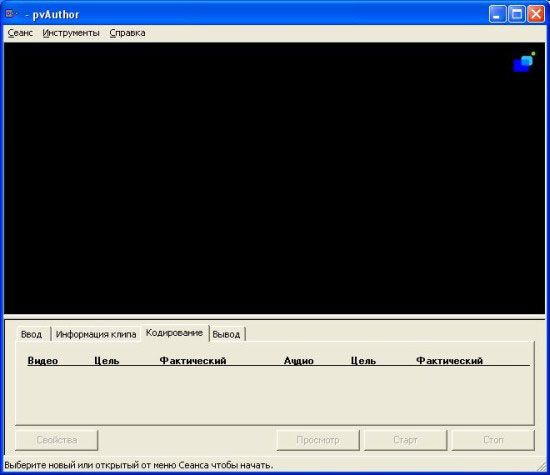
Программа обладает широким функционалом, причем, что особенно приятно, позволяет конвертировать видео как в 3GPP, так и в MP4. Возможности PVAuthor:
- захват видео с внешних источников (особенно ценно для владельцев TV-тюнеров – например, можно сконвертировать и посмотреть на экране телефона футбольный матч или концерт);
- подготовка видео для сетевого вещания (потоковое видео), программа, в принципе, ориентирована как раз для этих целей;
- конвертирование видео в форматы 3GPP и МР4.
Поддерживаются следующие форматы: BMP, JPEG, JPG, MP3, WAV, MPEG-1, AVI. Так как пользователя интересуют, прежде всего, настройки для конвертирования видео в мобильные форматы, то позволю себе остановиться непосредственно на них:
- выбор видеокодека (H.263 и PV MP4);
- изменение частоты кадров (от 1 до 30 кадров/с);
- выбор разрешения видео (от 80х60 до 352х288);
- выбор аудиокодека (ААС, EVRC или AMR-NB);
- изменение битрейта (можно вручную);
- изменение каналов (1 – Моно, 2 – Стерео);
- загрузка/сохранение конфигурации настроек.
Общие замечания к конвертированию те же, что и для предыдущих программ: чем выше величина частоты кадров, битрейта и разрешения видео, тем лучше качество видео, но и размер получаемого файла больше. Выбор остается за пользователем. Напоследок предлагаю вниманию читателей лучшую, по моему мнению, программу для конвертирования мобильного видео, которая оставляет позади PVAuthor и другие программы.
Mpegable X4 live. Данная программа является наиболее мощной и качественной из представленных в данном разделе, обладающей исчерпывающим набором настроек и функций.
- Разработчик: Dicas Digital Image Coding GmbH
- Сайт: www.mpegable.com
- Распространение: Shareware, Euro 300
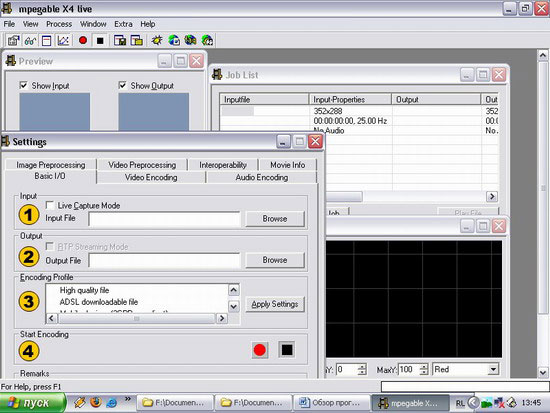
Обилие внутренних окон способно ошеломить пользователя, однако главным является окно установок, в котором осуществляется настройка параметров конвертирования видео.
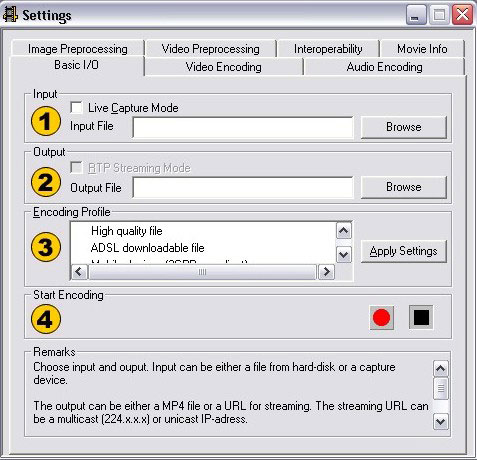
В других окнах можно посмотреть статистику, список задач или воспользоваться предварительным просмотром.
Возможности программы настолько разнообразны, что их стоит рассмотреть в той последовательности, в которой они встречаются в многочисленных вкладках.
Во вкладке «Basic I/O» осуществляется выбор файла и – при необходимости – профиля конвертирования. В качестве исходных могут выступать файлы AVI и MPEG-1, чего маловато. Готовыми профилями являются:
- High quality file;
- ADSL downloadable file;
- Mobile devices (3GPP compliant);
- Sony Ericsson P800/P900;
- Nokia and NEC devices;
- Motorola devices.
Во вкладке «Video Encoding» осуществляется выбор битрейта видео (возможен ручной ввод), типа битрейта – постоянный или переменный, видеокодека (MPEG-4 или H.263), качества кодирования; есть возможность обработки каждого n-го кадра.
Во вкладке «Audio Encoding» можно выбрать битрейт аудиопотока (16-192 Кбит/с, можно вообще отключить звук), аудиокодек (MPEG-4 AAC, 3GPP AMR NB, 3GPP AMR WB), количество каналов (1 – моно, 2 – стерео), частоту дискретизации (8-48 кГц).
Во вкладке «Image Preprocessing» можно выполнить обрезку видео, изменение разрешения видео (от SQCIF 88х72 до PAL 704х576; можно задать разрешение вручную), а также задать настройки контрастности, яркости и цветового баланса – функции, не встречавшиеся в предыдущих программах.
Во вкладке «Video Preprocessing» можно выбрать частоту кадров вручную.
Вкладка «Interoperability» отвечает за тип видео – 3GPP или МР4.
Стоит отметить, что при установке программы автоматически устанавливается также mpegable Player с возможностью полноэкранного просмотра видео, что является сильным ходом, повышающим комфортность работы пользователя с данной программой. Но и без того Mpegable X4 live является объективно лучшей программой-конвертером видео в форматы 3GPP и МР4, чьим единственным узким местом является только малое количество поддерживаемых исходных форматов.
Следующий раздел данного материала посвящен программам для конвертирования видео в форматы, поддерживаемые смартфонами. Здесь наблюдается не меньшее разнообразие.
Программы для конвертирования видео в форматы RM, WMV и AVI
Эти форматы являются наиболее популярными среди владельцев «умных телефонов», как на платформе Symbian, так и на платформе Windows Mobile. Их отличительной чертой является гораздо более высокое качество изображения и звука.
У пользователя может возникнуть вопрос, зачем обычное «домашнее» видео в форматах AVI и WMV вновь конвертировать в AVI и WMV? Однако следует помнить, что возможности смартфонов не безграничны, и при проигрывании несжатого видео с компьютера следует ожидать всяческих «тормозов». Конвертирование позволит уменьшить разрешение видео, подогнав его под экран смартфона, уменьшить качество звука до приемлемого, понизить битрейт, что в конечном итоге приведет к меньшему размеру файла.
Что касается формата RealVideo (*.rm, *.ram, *.rmvb), то файлы токого типа изначально сравнительно небольшого размера, однако и для них целесообразнее настроить качество изображения и звука.
Теперь позволю себе перейти непосредственно к обзору программ-конвертеров.
WinAVI Video Converter. Данная программа позволяет конвертировать видео в RM, WMV и AVI, а также ряд других форматов.
- Разработчик: ZJMedia
- Сайт: www.winavi.com
- Распространение: Shareware, 29,95 $
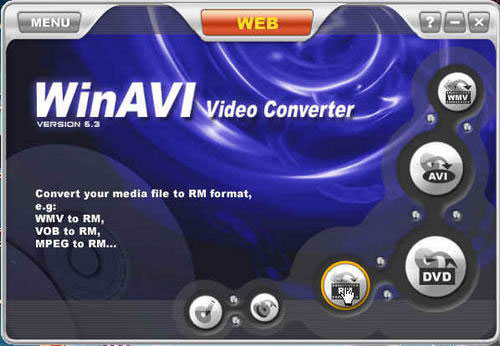
Программа обладает следующими возможностями:
- конвертирование из AVI, VOB, MPEG в WMV;
- конвертирование из WMV, VOB, MPEG в RM;
- конвертирование из WMV, VOB, MPEG в AVI;
- конвертирование из любого формата в MPEG/DVD/VCD/SVCD;
- запись дисков VCD/SVCD/DVD.
Поддерживаемые форматы: AVI, MPEG1/2, VCD/SVCD/DVD, ASF, WMV, RM, QuickTime MOV, Flash SWF.
Доступные настройки (для конвертирования в форматы мобильного видео):
- при конвертировании в WMV – выбор частоты кадров; выбор качества получаемого видео (от 1 до 100%); выбор разрешения видео (176-960 точек по ширине и 144-576 по высоте); выбор размера получаемого видео;
- при конвертировании в AVI – выбор видеокодека; выбор аудиокодека; выбор качества аудиокомпрессии; выбор битрейта аудио; выбор разрешения видео; выбор частоты кадров; выбор размера получаемого видео;
- при конвертировании в RM – выбор разрешения видео; выбор видеокодека; выбор качества и размера получаемого видео; выбор типа соединения с интернетом (ничего удивительного, ведь RealVideo также создавался в качестве формата потокового видео; данный параметр тоже влияет на качество); выбор качества аудиокомпрессии; выбор частоты кадров; информация о файле.
Довольно простая и функциональная программа, способная конвертировать видео во все форматы, воспроизводящиеся смартфонами.
RealProducer. Данная программа предназначена специально для конвертирования видео в формат RealVideo, более того, этот формат был создан компанией, выпустившей программу RealProducer, - RealNetWorks. Программа известна также под названиями RealSystem Producer Plus, Helix Producer Plus.
- Разработчик: RealNetworks, Inc.
- Сайт: http://www.realnetworks.com
- Распространение:
- версия RealProducer Plus – Shareware, 199,95 $,
- версия RealProducer Basic – Freeware.
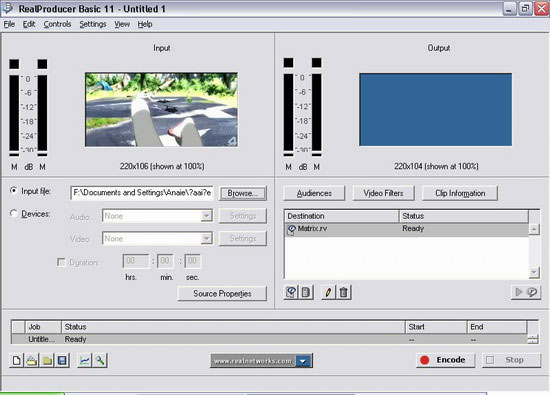
Программа поддерживает следующие форматы:
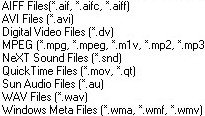
Доступны многочисленные настройки, изменение большинства из которых, правда, возможно только в платной версии Plus:
- выбор типа звука (музыка, голос, без звука);
- выбор типа видео (нормальное, сглаженное, четкое, слайд-шоу, без видео);
- выбор видеокодека (RealVideo 8, 9, 10);
- выбор разрешения видео;
- выбор типа соединения с интернетом (ведь предполагается создание потокового видео), причем большинство настроек меняется в зависимости от типа соединения:
- выбор типа битрейта (постоянный, переменный);
- изменение битрейта;
- изменение частоты кадров;
- выбор голосового кодека (RealAudio с различными величинами Кбит/с);
- выбор аудиокодека (также RealAudio).
Также доступны возможность обрезки видео, подавления шумов (Noise Filter), выбор скорости изменения размера изображения при наезде или панорамировании (Resize Filter), двухпроходное конвертирование (для формата RM это более востребовано, чем для 3GP в программе Xilisoft 3GP Video Converter).
Преимуществами программы являются ее «заточенность» под формат RealVideo, многочисленные настройки.
К недостаткам RealProducer можно отнести некоторую запутанность процесса выбора настроек (как и в Mpegable X4 live), новичку будет сложно привыкнуть к перемещениям по различным вкладкам и окнам.
AVS Video Converter. Еще одна программа, которая способна конвертировать видео во все форматы, предпочтительные для просмотра на смартфонах, а также в старый добрый 3GPP.
- Разработчик: Online Media Technologies Ltd.
- Сайт: www.avsmedia.com
- Распространение: Shareware, 29,95 $.

Программа, помимо конвертирования, служит также для захвата видео с внешних источников, поэтому при использовании для этой цели других приложений возможны ошибки в момент загрузки программы.
Другие возможности программы AVS Video Converter:
- конвертирование в форматы AVI, MPEG, WMV, RM, 3GPP;
- запись DVD/SVCD/VCD;
- пакетная обработка файлов.
Поддерживаемые форматы: AVI, MPEG-1/2, VOB, VRO, DAT, WMV, RM, 3GPP, 3GP2, MOV.
Доступные настройки при конвертировании в AVI-формат: выбор видеокодека; выбор разрешения видео (можно задавать вручную); выбор формата аудио (например, MP3 – 128 Кбит/с); выбор качества аудиокомпрессии; изменение частоты кадров; изменение количества каналов (1 – моно, 2 – стерео).
Доступные настройки при конвертировании видео в MPEG: выбор формата видео (например, MPEG1); выбор разрешения видео; выбор битрейта аудио; изменение битрейта видео (можно задавать вручную); выбор качества аудиокомпрессии; изменение частоты кадров; изменение количества каналов (1 – моно, 2 – стерео).
Доступные настройки при конвертировании видео в 3GPP-формат: выбор формата видео; выбор разрешения видео; выбор формата аудио; выбор типа файла. Величины аудикомпрессии и количества каналов установлены по умолчанию, соответственно, 8 кГц и моно.
Доступные настройки при конвертировании видео в RM-формат: выбор RM-профиля; выбор разрешения видео; выбор качества; изменение видеорежима; изменение частоты кадров; выбор аудиорежима.
Помимо этих настроек, программа предлагает большое количество разнообразных эффектов и фильтров.
В целом, AVS Video Converter является удачной программой из категории «все-в-одном», что делает ее одной из наиболее полезных утилит не только для владельцев смартфонов, но и для многих пользователей ПК.
PocketDivXEncoder. Программа предназначена в первую очередь для владельцев смартфонов с поддержкой AVI, а также коммуникаторов и КПК, так как помимо *.avi, конвертирует видео в формат *.ogm, который воспроизводят многие плееры PocketPC.
- Сайт: divx.ppccool.com
- Распространение: Freeware.
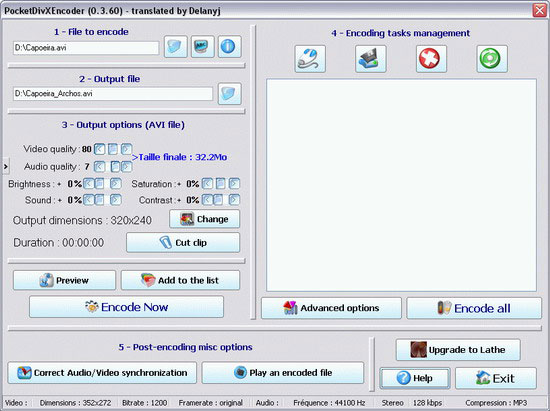
Несмотря на то, что программа обладает простым, незатейливым интерфейсом, она очень функциональна и продуманна. Поддерживаемые форматы: AVI, MPEG, VOB. Программа конвертирует файлы в форматы AVI, OGM; возможна пакетная обработка видео.
При запуске программы появляется окно, в котором надо выбрать мобильное устройство (и соответственно, разрешение конвертируемого видео под размер экрана).
Доступные настройки: выбор качества видео; выбор качества аудио (в зависимости от качества сразу показывается размер конечного файла, что весьма удобно); изменение яркости, насыщенности, контраста и звука; конвертирование фрагмента видео; обрезка видео (например, полей); изменение ориентации изображения; двухпроходное конвертирование; отключение звука в конвертируемом файле; изменение частоты кадров; интерполирование кадров; предварительный просмотр.
Таким образом, программа предоставляет пользователю все необходимые настройки для конвертирования видео в AVI, несомненным достоинством ее является дружественный интерфейс.
Недостатком можно назвать малое количество поддерживаемых настроек и неудобную систему отображения качества видео и аудио (в единицах).
Конвертирование DVD в мобильные форматы
Выше были рассмотрены программы для конвертирования преимущественно файлов AVI-формата. Между тем у очень большого числа пользователей сотовых телефонов домашняя видеотека состоит преимущественно из DVD-дисков, которые они не прочь посмотреть на экранах своих мобильных устройств. В Интернете есть много программ, конвертирующих DVD-диски, - так называемых DVD-рипперов. Однако «заточены» они преимущественно под нужды «большого брата» и предназначены большей частью для конвертирования в AVI и MPEG. Правда, среди рассмотренных в данном материале есть несколько программ, поддерживающих формат VOB, но, опять-таки, они в первую очередь являются конвертерами других форматов видео.
Ниже рассмотрена программа, которая предназначена только для конвертирования DVD-видео, что должно заинтересовать тех пользователей, которые хотели бы часть своей видеотеки перенести в телефоны.
CloneDVD Mobile. Данная программа является наиболее удобным, на мой взгляд, средством для конвертирования содержимого DVD-дисков с целью последующего просмотра на экранах сотовых телефонов и других мобильных устройств.
- Разработчик: SlySoft Inc.
- Сайт: www.slysoft.com
- Распространение: Shareware, 39 $.
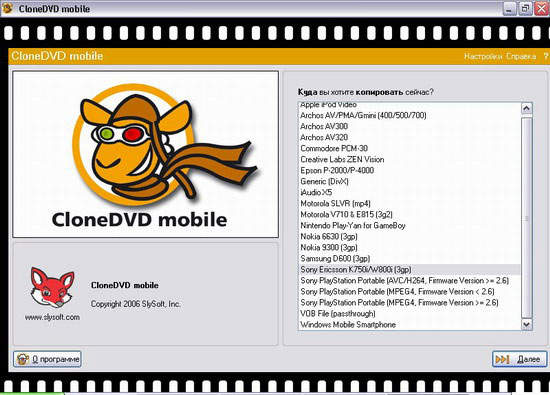
Программа обладает не менее приятным интерфейсом, нежели рассмотренный выше PocketDivXEncoder, и так же проста в управлении процессом конвертирования.
Первым делом пользователь должен выбрать тип мобильного устройства из внушительного списка (не только сотовых телефонов), который можно видеть на скриншоте программы. Подобный список является хорошим подспорьем для неопытного пользователя, плохо разбирающегося в форматах мобильного видео. Некоторые пункты списка имеют полезное расширение, указывающее на тип формата (3gp, mp4).
Пошаговый режим работы с программой избавляет пользователя от постоянного рыскания по всевозможным вкладкам, окнам, меню – все делается максимально просто и удобно. Возможности и функции программы:
- предварительный просмотр видео;
- возможность вырезать фрагмент;
- выбор аудиопотока;
- настройка качества видео (также в каких-то безликих единицах) с одновременным отображением размера получаемого файла;
- при конвертировании в AVI (кодек DivX) возможен также выбор разрешения видео).
Настройки небогаты, но для пользователя, не желающего заморачиваться с кучей непонятных настроек, подойдет в самый раз.
4. Предварительное конвертирование
Иногда в силу каких-либо причин необходимо изменить качество исходного видеофайла перед его непосредственным конвертированием. В большинстве случаев это вполне обоснованно, поскольку нередки случаи зависания программ при конвертировании «с ходу» объемных файлов в высоком качестве. Поэтому хочу познакомить читателя с программой, которая является наиболее профессиональным инструментом для предварительного конвертирования видео.
VirtualDub. Очень известная программа, пользующаяся у владельцев сотовых телефонов заслуженной славой лучшего решения по предобработке исходного видео.
- Разработчик: Avery Lee.
- Сайт: www.virtualdub.org
- Распространение: Freeware.
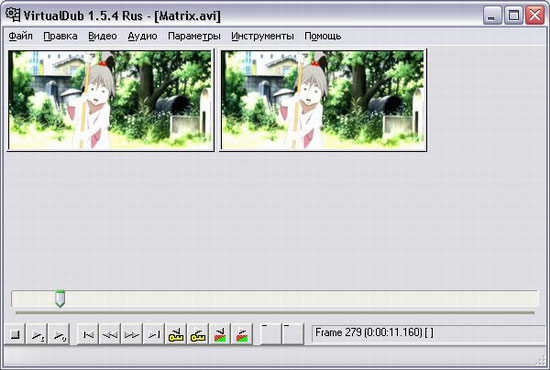
Отмечу, что данная программа неспособна конвертировать видео в форматы мобильного видео (если только не в AVI), однако незаменима при редактировании, изменении размера и прочих настроек, наложении эффектов и фильтров для исходного видео.
Возможности программы столь обширны, что позволю себе отметить только основные:
- применение к видео разнообразных фильтров, наиболее востребованными из которых являются «Resize» (изменение разрешения видео) и «Rotate» (поворот изображения; не всегда специализированные программы-конвертеры обладают такой возможностью);
- изменение частоты кадров, а также обработка каждого n-го кадра;
- изменение глубины цветов;
- изменение видеокодека (что порой существенно влияет на размер видеофайла);
- возможность вырезать фрагменты, соединения фрагментов в один файл;
- сохранение звука как отдельного файла, наложение другой звуковой дорожки и проч.
Для создания качественного мобильного видео данная программа просто незаменима. Она сделает предварительное конвертирование видео гораздо качественнее, чем специализированные программы. Единственным недостатком ее является малое число поддерживаемых форматов видео (по существу, только AVI и MPEG).
Итоги
В заключениe можно отметить, что, несмотря на разнообразие рассмотренных программ, выделить какого-то явного лидера очень сложно. Каждая имеет свои сильные и слабые стороны, поэтому выбор остается за конечным пользователем. Только самому, поиграв с настройками, можно определиться с тем конвертером, который станет наилучшим решением. Надеюсь, что данный материал поможет читателю выбрать, какие программы подходят для удовлетворения его запросов, а также сделать мобильное видео еще более доступным.
Автор: Есбол Нургалиев
Источник: www.3dnews.ru
| ||||||||||||||||
| ||||||||||||||||
| Copyright © CompDoc.Ru | ||||||||||||||||
| При цитировании и перепечатке ссылка на www.compdoc.ru обязательна. Карта сайта. |